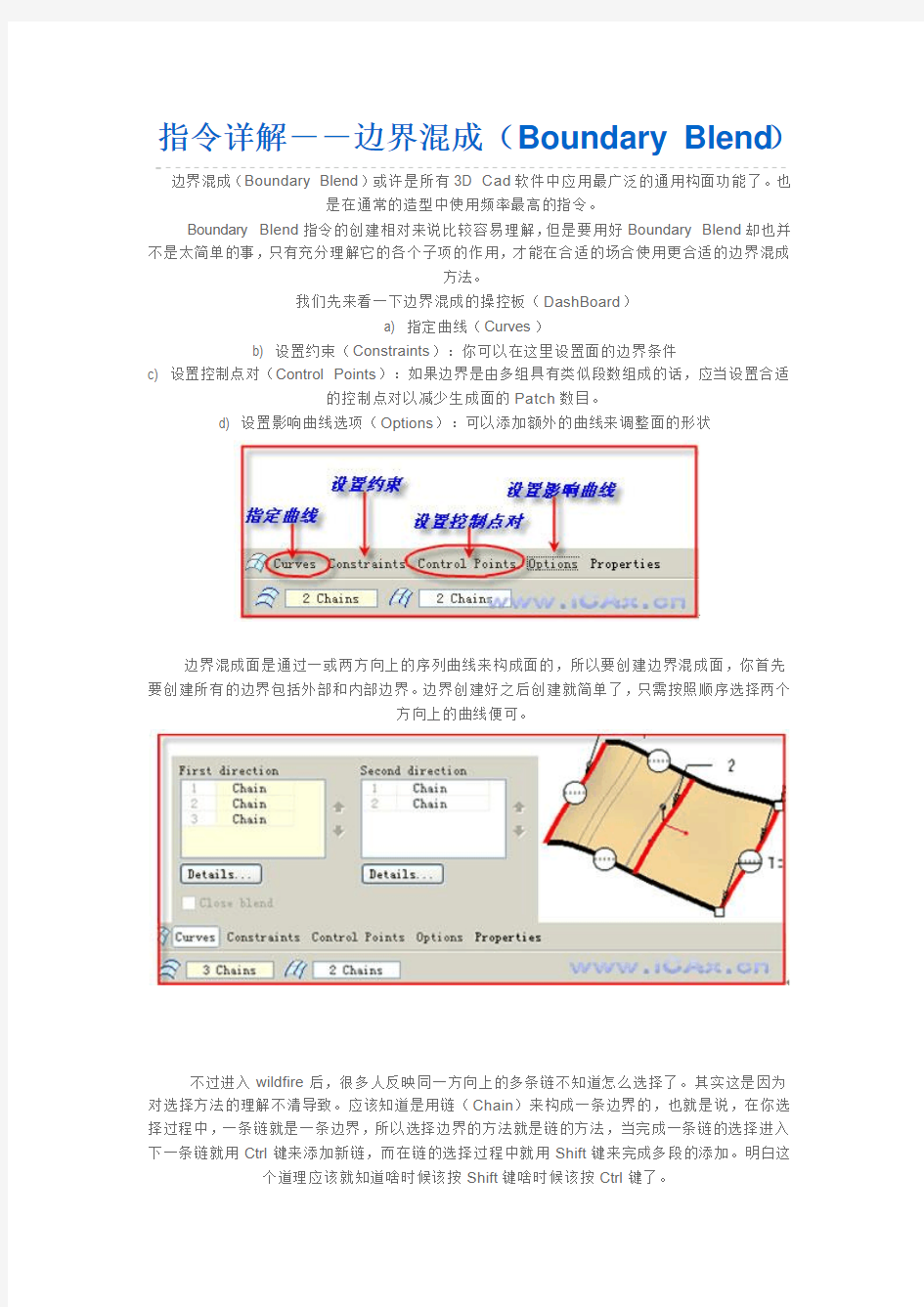
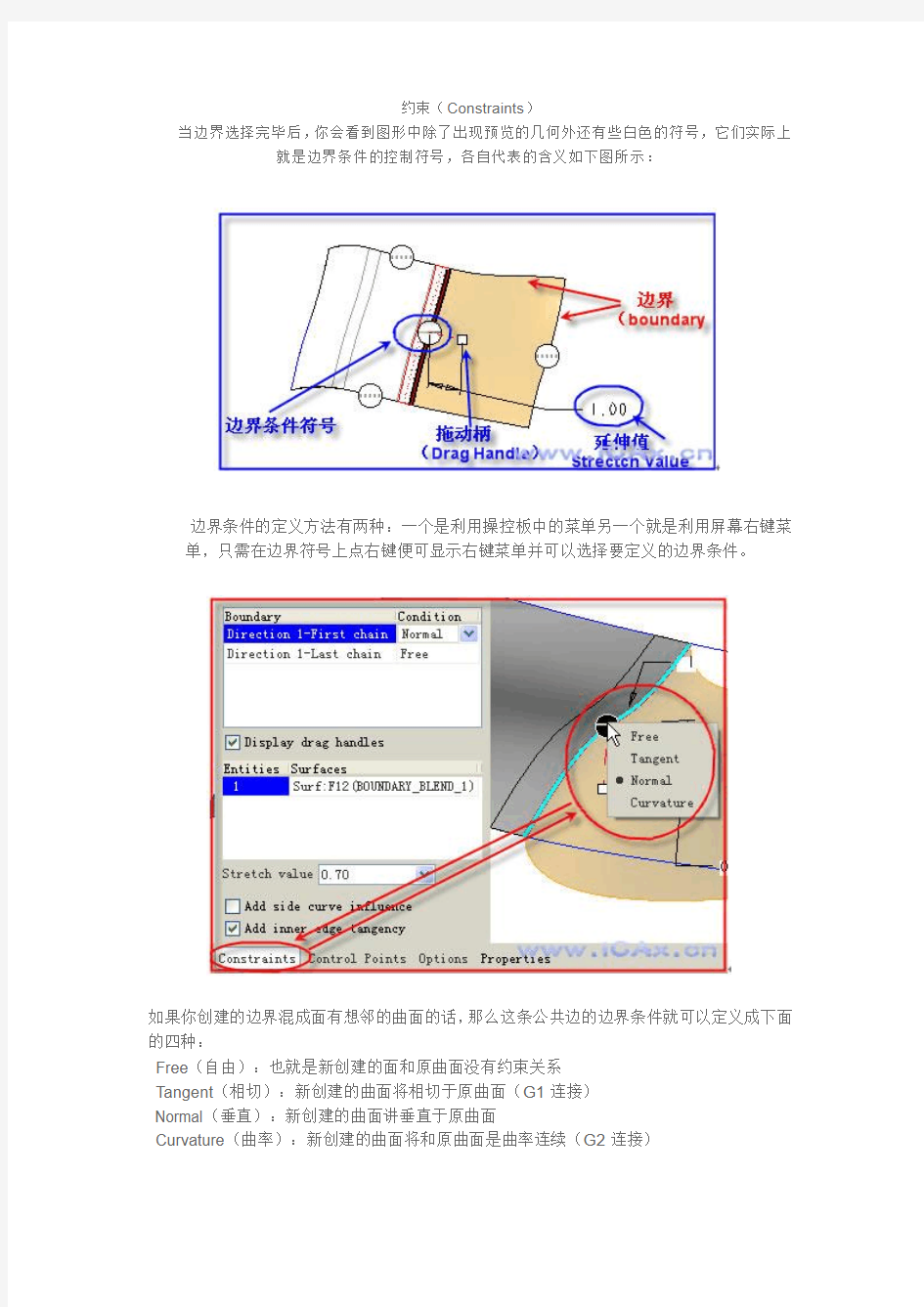
指令详解--边界混成(Boundary Blend)
边界混成(Boundary Blend)或许是所有3D Cad软件中应用最广泛的通用构面功能了。也
是在通常的造型中使用频率最高的指令。
Boundary Blend指令的创建相对来说比较容易理解,但是要用好Boundary Blend却也并不是太简单的事,只有充分理解它的各个子项的作用,才能在合适的场合使用更合适的边界混成
方法。
我们先来看一下边界混成的操控板(DashBoard)
a) 指定曲线(Curves)
b) 设置约束(Constraints):你可以在这里设置面的边界条件
c) 设置控制点对(Control Points):如果边界是由多组具有类似段数组成的话,应当设置合适
的控制点对以减少生成面的Patch数目。
d) 设置影响曲线选项(Options):可以添加额外的曲线来调整面的形状
边界混成面是通过一或两方向上的序列曲线来构成面的,所以要创建边界混成面,你首先要创建所有的边界包括外部和内部边界。边界创建好之后创建就简单了,只需按照顺序选择两个
方向上的曲线便可。
不过进入wildfire后,很多人反映同一方向上的多条链不知道怎么选择了。其实这是因为对选择方法的理解不清导致。应该知道是用链(Chain)来构成一条边界的,也就是说,在你选择过程中,一条链就是一条边界,所以选择边界的方法就是链的方法,当完成一条链的选择进入下一条链就用Ctrl键来添加新链,而在链的选择过程中就用Shift键来完成多段的添加。明白这个道理应该就知道啥时候该按Shift键啥时候该按Ctrl键了。
约束(Constraints)
当边界选择完毕后,你会看到图形中除了出现预览的几何外还有些白色的符号,它们实际上就是边界条件的控制符号,各自代表的含义如下图所示:
边界条件的定义方法有两种:一个是利用操控板中的菜单另一个就是利用屏幕右键菜单,只需在边界符号上点右键便可显示右键菜单并可以选择要定义的边界条件。
如果你创建的边界混成面有想邻的曲面的话,那么这条公共边的边界条件就可以定义成下面的四种:
Free(自由):也就是新创建的面和原曲面没有约束关系
Tangent(相切):新创建的曲面将相切于原曲面(G1连接)
Normal(垂直):新创建的曲面讲垂直于原曲面
Curvature(曲率):新创建的曲面将和原曲面是曲率连续(G2连接)
定义Free没有什么额外的附加条件,而对于其他三项则要求构成新混成面的非公共边方向上的另一方向所有边界都要和原曲面满足该条件,比如要定义曲面和原曲面相切,那么构面的非公共边上的另一方向上的所有边界都要和原曲面相切。这是能定义曲面相切的前提,但并非全部。因为即便满足前面的条件还是有机会定义不了相切条件,因为这还要受新旧曲面的形状变化所影响。
当有边界和曲线重合在一起但又选择了曲线来构成边界混成的边界时,在定义边界条件的时候会出现失败的情况出现,这是因为系统不知道生成的面要和哪一个曲面构成边界条件,如下图所示,在Entities Surface中显示为Undefined(未定义),这时候就要激活它并手工选择相邻的曲面。
所以为了避免产生这种额外的选择动作,最好在构面的时候就用查询选取的方法来选择已有曲面的边界链作为新的边界混成面的边界,以免产生不必要的动作。另外我们还注意到了在constraints菜单中还有一个值就是Stretch Value。这个值就是设定边界条件的影响长度比例。值越小表明边界条件的影响范围越小,反之则越大。如下图显示不同的值对曲面形状的影响。缺省值为1。这个值也可以在图形区中用Drag Handle直接拖动。
注意的是要在只有一个方向的边界混成中才会比较明细看到这个值对曲面形状的影响,两个方向的边界混成这个值对面的形状产生影响微乎其微。
在Constraints(约束)下还有一个控制选项,那就是Add Side curve influence(添加侧曲线影响)。
所谓的侧曲线影响就是决定新生成的曲面的边界(包括内部和外部边界)是否要受到定义边界条件的曲面的边界的影响。
对于只有一个方向的混成,侧曲线的影响是明显的,对于指定为相切或曲率连续的边界条件,系统就使混成曲面的侧边相切于参照的侧边;如下图分别显示没有使用侧曲线影响和使用侧曲线影响的效果,注意到了虽然两个面的边界条件都是相切,但是在没有使用侧曲线影响的情况下,新生成的曲面的边界并没有和母曲面的边界相切,而使用了侧曲线影响后生成的曲面边界就和已有的曲面的边界相切了。
而对于双向混成的情况,系统将侧曲线的变化曲线(邻接选定的边界)沿指定边界传递给曲面形状(见下图)。如果对“边界1”应用侧曲线影响,则侧曲线a 和 b 的形状沿“边界1”传播给曲面形状。
但是虽然理论上有影响存在,但是在实际中这些形状的变化并没有想像的明显,所以要借助一些曲面的分析结果才能看出两者的变化,下面我们就用曲面的截面曲率的分析来看一下前后的变化。如下图,对边界a和b来说,形状都是单一的凸起,所以曲率都是一个方向的,但是在没使用侧曲线影响的情况下,因为另为方向上的边界的影响,生成的面的截面的曲率中有小凹的情况出现。
而当添加了侧曲线影响后,可以看到这个情况得到了改善。个人来说,对于两个方向的混成面,这个选项通常都不会产生什么大影响,所以一般都不用管它,只有在生成的面有变形的情况下可以考虑打开或关掉这个选项以获得相对好的结果。
控制对点(Control Points)
当你的边界混成的曲面边界是有多段图元所组成而生成具有很多小Patch的曲面时,你应当考虑使用控制点对,使用边界混合控制点将有助于更精确地实现设计意图。清除不必要的小曲面和多余边,可得到较平滑的曲面形状,避免曲面不必要的扭曲和拉伸。如下图所示有两条同一方向上的边界都是由三段图元所组成的曲线链,混成后的面因为端点没有对应,所以便额外生成了两个小Patch,这无论对于面的形状或是后续处理都会产生不利的影响。
这是因为系统在计算生成混成面的时候缺省是用边界的长度比例来建立对应关系的,这样得到的曲面自然在很多情况下都不能符合我们的设计意图,要改善这种对应情况我们需要用控制点对(Control Points)。
我们在上面的对话框中可以看到有几种方法来设定对应关系,根据边界类型的不同,fit 下拉框中会可能出现下列各种可能的配对方法
Natural(自然):任何情况下都可以用这种方法来建立对应关系,使用一般复合方法来合成曲线,并使用相同的方法来重置输入曲线参数,以获得最佳的曲面逼近效果。Arclength(弧长)任何情况下都可以用这种方法来建立对应关系,对原始曲线进行最小调整。使用一般复合方法来合成成曲线,被分成相等的曲线段并逐段混合的曲线除外
Point to Point(点对点)当同一方向上的边界都是具有同样数目插值点的spline时,就会激活这个选项,使用这个选项系统就会自动建立起各Spline的插值点的连接关系,如,第一条spline的第1个点,第二条的第一个点,。。。。以此类推
Piece to Piece(段对段)当同一方向上的边界都是具有相等数量图元或段的任意曲线、曲线链或复合曲线所组成的边界链时激活这个选项,使用这个选项系统会逐段的混合。曲线链或复合曲线被连接
Developable(可延展)当只有一个方向进行混成并且两条边界都是相切连续时就会激活这个选项,以确定是否需要可延展选项
对于前两种配对方法都要我们手工来选择对应点,对每个方向上的曲线,可以指定彼此连接的点。有两种点可选作控制点:
1.用于定义边界的基准曲线顶点或边顶点
2.曲线上的基准点
点对的定义过程如下:
首先切换到要添加点对的方向上,本例中是second,然后添加一Set,然后在Chains Co ntrol Points中选择要定义的点,这样系统就会把这个方向上的第一条边界上可以用作控制点的点用红色x好来高亮显示。选择一个点
然后系统就会自动跳到这个方向上的第二条边界并且点并用高亮显示,同样选择一个对应点,系统自动跳到第三条边界上。。。。直到所有边界上的对应点都完成了则这个Set
定义完毕,可以接着定义其它set。
所有set定义完后完成,现在你可以看到那两个因为点不对应所造成的小面消失了。
当然,对本例来说,因为两条边界都是具有相等数目的图元段,所以可以直接用piece to piece的方法来定义控制点对,这样就免去了选择的麻烦并且不容易失败。如下图所示。所以关键明白道理,具体的情况就能具体应用了,哈哈......
影响曲线选项(Options)
最后来看边界混成的最后一个控制现,也就是影响曲线(Influencing Curve),所为的影响曲线就是相当于旧版本中的近似曲线,使用影响曲线可以调整现有的边界混成面的形状以逼近所选的影响曲线。
在影响曲线中有两个关键元素:
Smoothess Factor(光滑系数):值越高光滑度越高但偏离影响曲线越远
Patches in Direction(面片数):设定曲面UV两个方向上的面片数(Patch),Patch数越多,曲面就可以越精确的逼近影响曲线,但曲面的光滑度也同时下降
下面用个例子来说明一下影响曲线对曲面的影响:如下图为未使用影响曲线的混成面(2 x2),可以看到现在曲面上的交线和我们将要用来作影响曲线的偏差(距离)。
然后我们重定义曲面并选择影响曲线,光滑系数设为0.5,uv两个方向的patch均为10
可以看到两者的偏差明显减少了。
光滑系数改为0.1,你就会看到几乎没有偏差了。这就是光滑系数对曲面的影响
影响曲线因为不直接参于曲面的构成,所以影响曲线不必和其它的边界有交点,也不必一定按照某个方向,它可以是任何形状任何方位。但是偏离原始构造线越多,影响曲线的影响效果越小,计算时间越长,这点在使用的过程要注意。这个选项在多边面的逼近上还是有很大用途的。
<全文完>